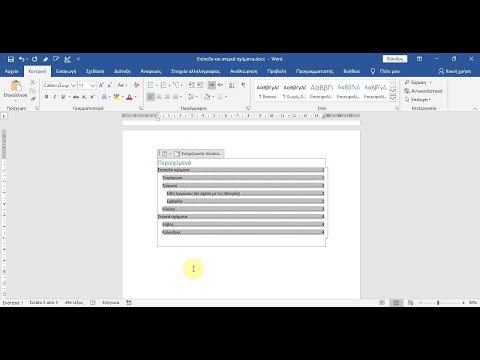Αυτό το wikiHow σας διδάσκει πώς να προσθέσετε ένα υδατογράφημα σε ένα υπολογιστικό φύλλο Excel σε υπολογιστή Windows ή macOS.
Βήματα

Βήμα 1. Ανοίξτε το υπολογιστικό φύλλο σας στο Microsoft Excel
Μπορείτε να το κάνετε συνήθως κάνοντας διπλό κλικ στο αρχείο στον υπολογιστή σας.

Βήμα 2. Κάντε κλικ στην καρτέλα Εισαγωγή
Βρίσκεται στην αριστερή πλευρά της γραμμής καρτελών στην κορυφή του Excel.

Βήμα 3. Κάντε κλικ στην επιλογή Κεφαλίδα & υποσέλιδο
Είναι κοντά στο τέλος της σειράς εικονιδίων στην κορυφή του Excel. Το εικονίδιο του μοιάζει με λευκό φύλλο χαρτιού με πορτοκαλί σημάδια στο πάνω και κάτω άκρο του.

Βήμα 4. Κάντε κλικ στην επιλογή Εικόνα
Βρίσκεται στην ομάδα εικονιδίων με την ένδειξη "Στοιχεία κεφαλίδας & υποσέλιδου" στην κορυφή του Excel, κοντά στο κέντρο.

Βήμα 5. Κάντε κλικ στην επιλογή Αναζήτηση
Είναι δίπλα στο "Από αρχείο". Αυτό ανοίγει το πρόγραμμα περιήγησης αρχείων.

Βήμα 6. Κάντε κλικ στην εικόνα που θέλετε να χρησιμοποιήσετε ως υδατογράφημα
Αυτό είναι συνήθως λογότυπο, όνομα ή προειδοποίηση κειμένου.

Βήμα 7. Κάντε κλικ στην επιλογή Εισαγωγή
Αυτό επικαλύπτει την εικόνα στο υπολογιστικό φύλλο σας.

Βήμα 8. Κάντε κλικ στην επιλογή Μορφοποίηση εικόνας
Είναι το εικονίδιο φωτογραφίας στην ομάδα "Στοιχεία κεφαλίδας & υποσέλιδου" στην κορυφή του Excel. Αυτό ανοίγει το παράθυρο "Μορφοποίηση εικόνας" στην καρτέλα "Μέγεθος".

Βήμα 9. Προσαρμόστε το μέγεθος του υδατογραφήματος
Χρησιμοποιήστε τα αναπτυσσόμενα μενού στην καρτέλα "Μέγεθος" ορίστε το ύψος και το πλάτος του υδατογραφήματος.

Βήμα 10. Κάντε κλικ στην καρτέλα Εικόνα
Βρίσκεται στην κορυφή του παραθύρου "Μορφοποίηση εικόνας".

Βήμα 11. Επιλέξτε Washout από το αναπτυσσόμενο μενού "Χρώμα"
Βρίσκεται κάτω από την κεφαλίδα "Έλεγχος εικόνας". Αυτό ξεθωριάζει το υδατογράφημα έτσι ώστε να μην αποκλείει εντελώς το περιεχόμενο του υπολογιστικού φύλλου. Θα είναι ακόμα ορατό, απλά λιγότερο αδιαφανές.

Βήμα 12. Κάντε κλικ στο κουμπί OK
Αυτό σας επιστρέφει στο υπολογιστικό φύλλο και το νεοδιαμορφωμένο υδατογράφημα. Κάντε κλικ οπουδήποτε στο υπολογιστικό φύλλο για να επιστρέψετε στην κανονική λειτουργία επεξεργασίας.